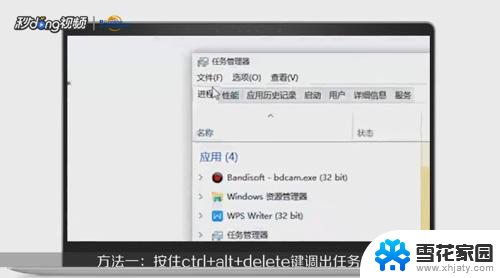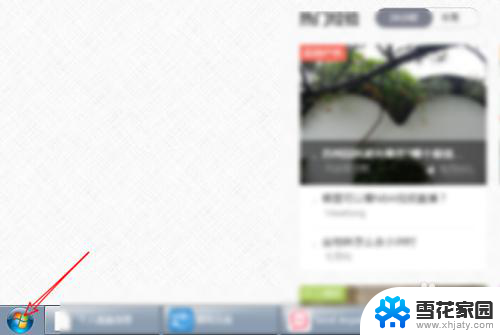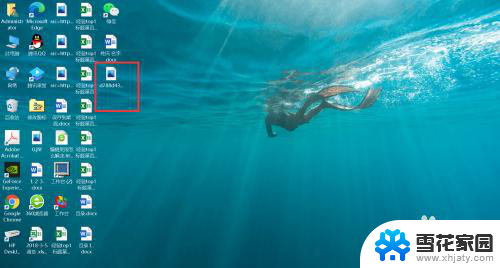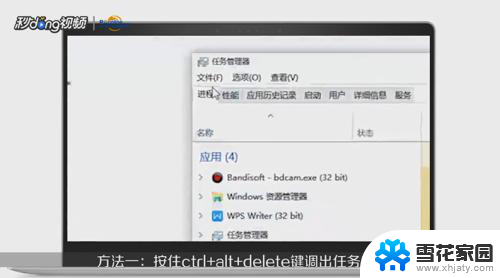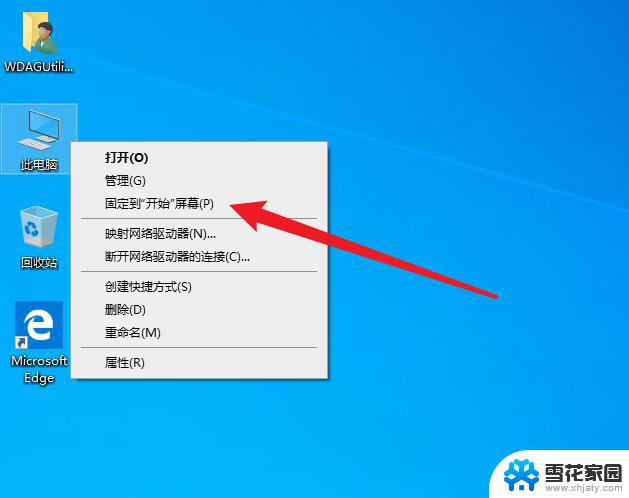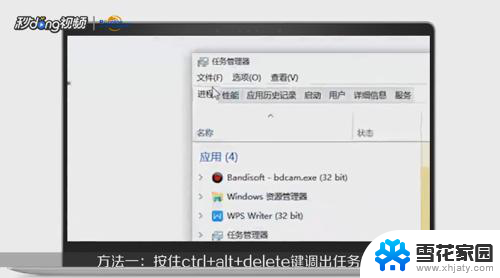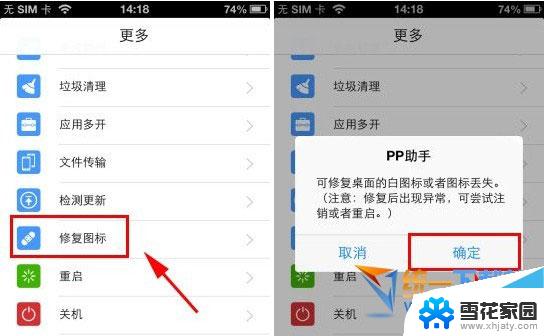电脑文件不显示图标怎么办 电脑开机后桌面图标不显示怎么办
更新时间:2024-07-20 16:08:01作者:xiaoliu
电脑文件不显示图标或者开机后桌面图标不显示可能是由于系统错误或者文件损坏导致的,如果遇到这种情况,可以尝试通过重新启动电脑或者检查系统设置来解决问题。也可以尝试通过修复系统文件或者重新安装相关软件来解决这些问题。如果以上方法无效,建议及时联系专业技术人员进行进一步的排查和修复。
步骤如下:
1、首先要看桌面上是否有任务栏,如果没有任务栏的话。先按“ctrl+shift+ESC”调出任务管理器。

2、将“任务管理器”切换到“进程”选项,查看“进程中”是否有explorer。
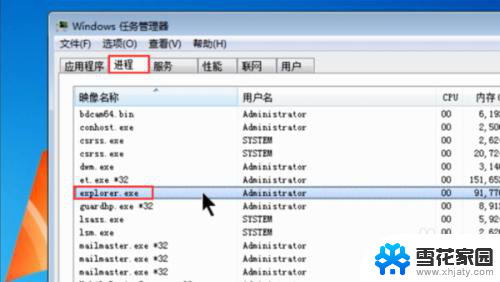
3、如果没有explorer,点击“文件”,选择“新建任务”。
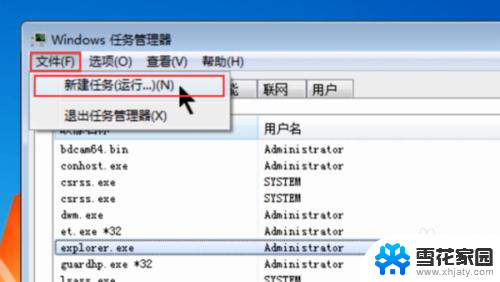
4、在弹出的对话框中,手动输入“explorer”。点击确定即可。
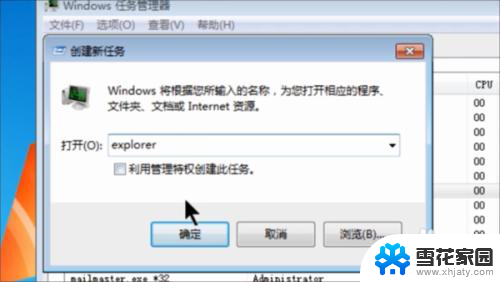
5.总结
1.快捷键调出任务管理器。
2.新建任务,打开进程explorer
以上是解决电脑文件不显示图标问题的全部内容,如果遇到这种情况,您可以按照以上方法进行解决,希望对大家有所帮助。